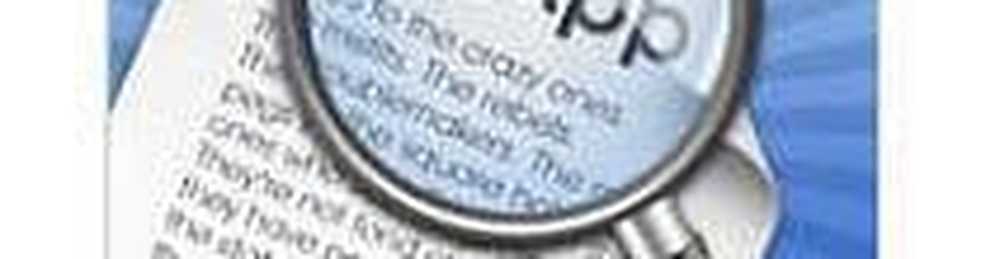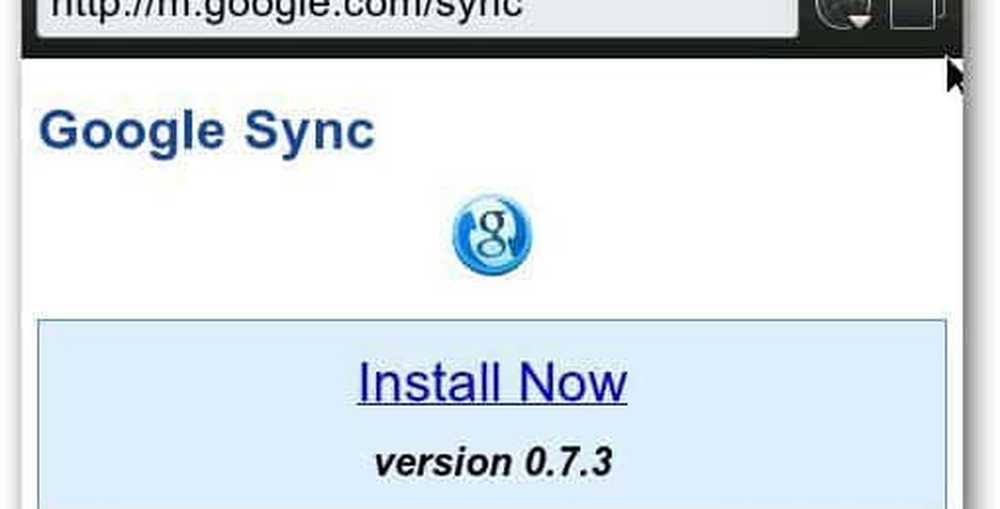Breng bestanden draadloos over tussen iOS-apparaten met Bump
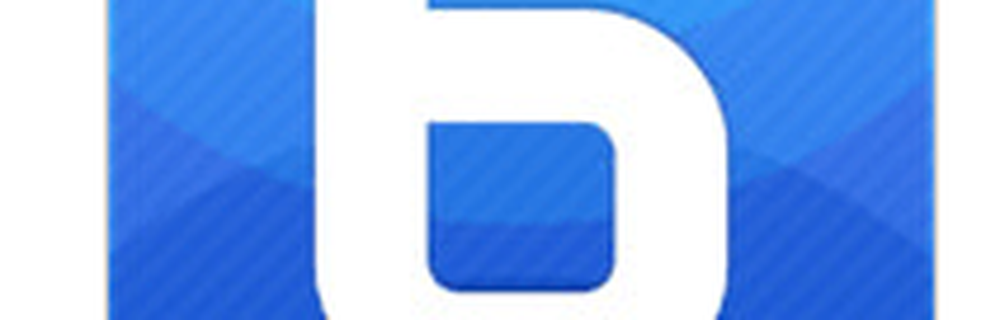
 De meest gebruikelijke manier om bestanden over te zetten van het ene iOS-apparaat naar het andere is om het op uw computer aan te sluiten. Gebruik vervolgens iTunes en synchroniseer de bestanden tussen apparaten. Of u kunt software van derden, zoals CopyTrans, of Dropbox gebruiken om de bestanden over te dragen naar andere iOS-apparaten of uw computer. Maar er is een eenvoudigere manier: met de BUMP-app kunt u draadloos bestanden overbrengen tussen twee iOS-apparaten.
De meest gebruikelijke manier om bestanden over te zetten van het ene iOS-apparaat naar het andere is om het op uw computer aan te sluiten. Gebruik vervolgens iTunes en synchroniseer de bestanden tussen apparaten. Of u kunt software van derden, zoals CopyTrans, of Dropbox gebruiken om de bestanden over te dragen naar andere iOS-apparaten of uw computer. Maar er is een eenvoudigere manier: met de BUMP-app kunt u draadloos bestanden overbrengen tussen twee iOS-apparaten.Notitie: Om Bump te laten werken, moeten beide apparaten de app hebben geïnstalleerd en verbonden met hetzelfde wifi-netwerk.
Bump gebruiken
Installeer eerst Bump uit de App Store. U zult uw gegevens moeten invullen, inclusief uw naam, e-mailadres, beroep, enz. Nu, het lastige gedeelte. Je moet beide apparaten verbinden met hetzelfde wifi-netwerk en beide apparaten tegen elkaar stoten totdat je een trilling voelt. U moet de bovenkant van beide apparaten tegenhouden en als het goed is gedaan, voelt u de vibratie en het andere apparaat verschijnt op uw scherm.
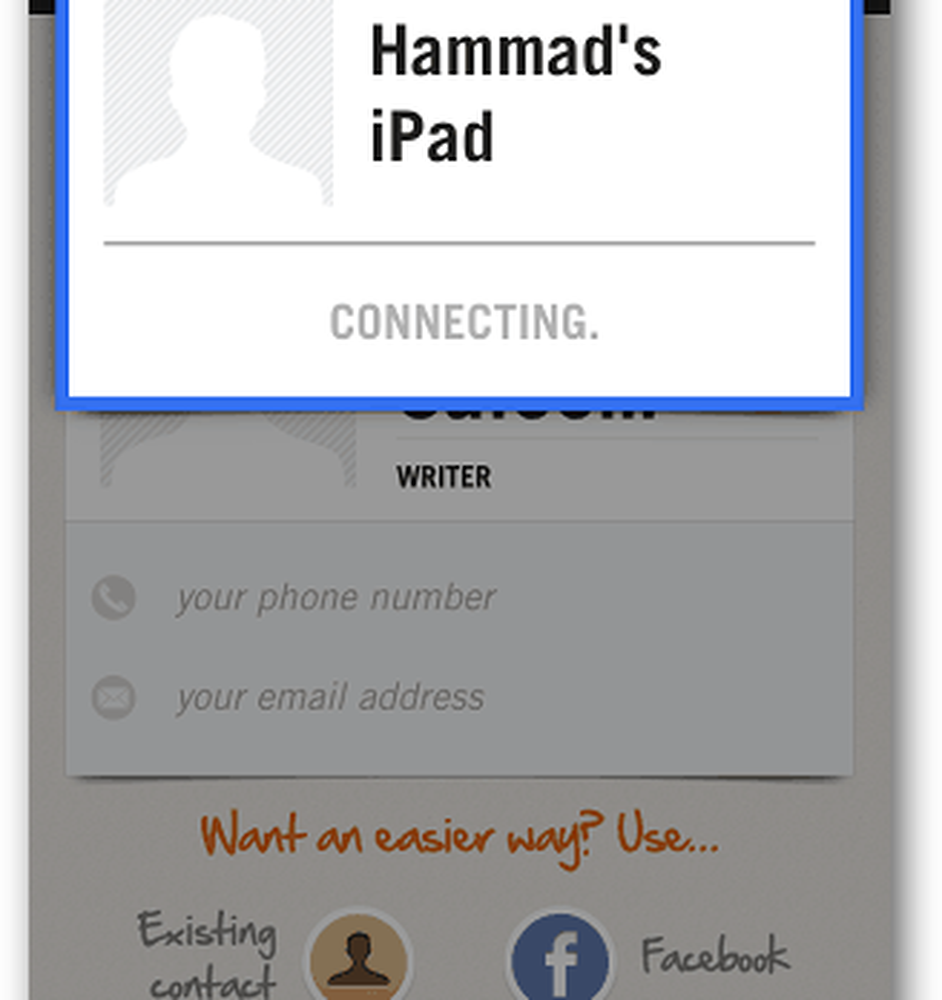
Geef de app vervolgens toestemming om uw contacten en foto's te openen, zodat u bestanden kunt overbrengen. U kunt de activiteit ook vanuit de toepassing bekijken, zodat u weet op welk apparaat u bestanden hebt overgezet.

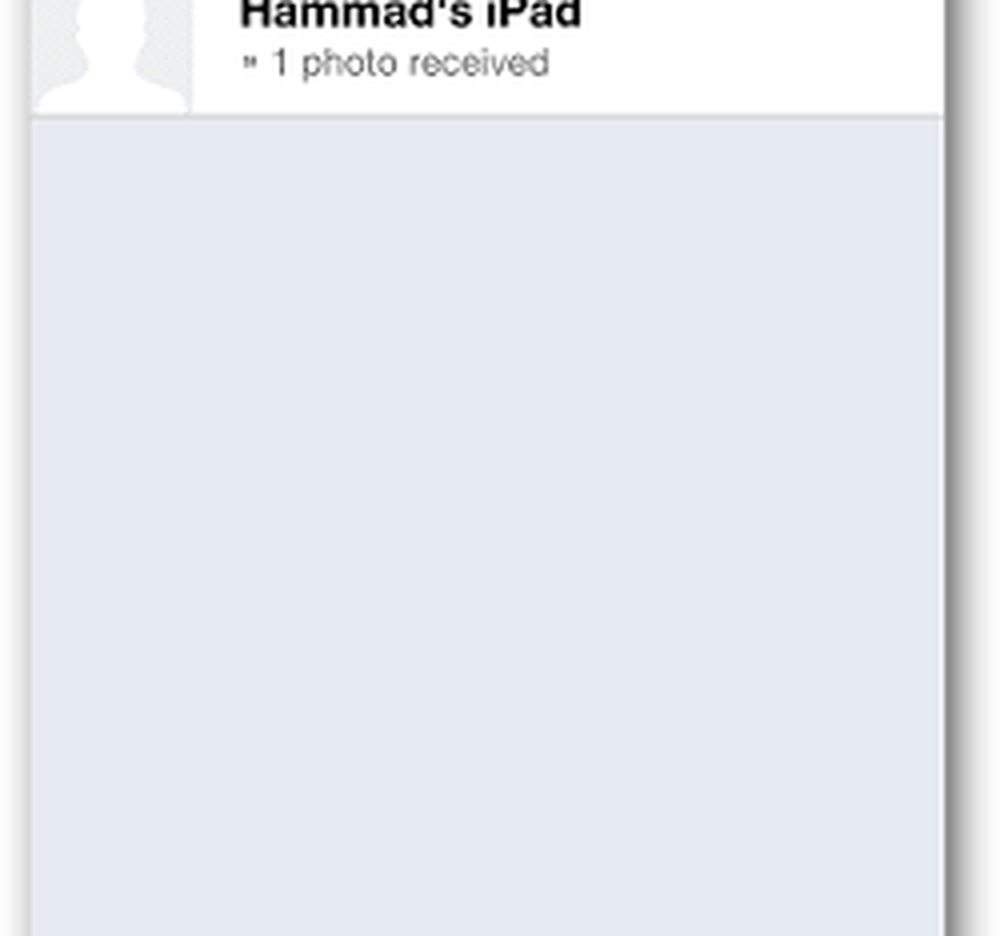
Je kunt zelfs de bestanden op je bureaublad bekijken. Het enige wat u hoeft te doen, is http://bu.mp bezoeken vanuit uw pc-browser en uw telefoon stoten met de spatiebalk (zorg ervoor dat de applicatie op uw iOS-apparaat draait).
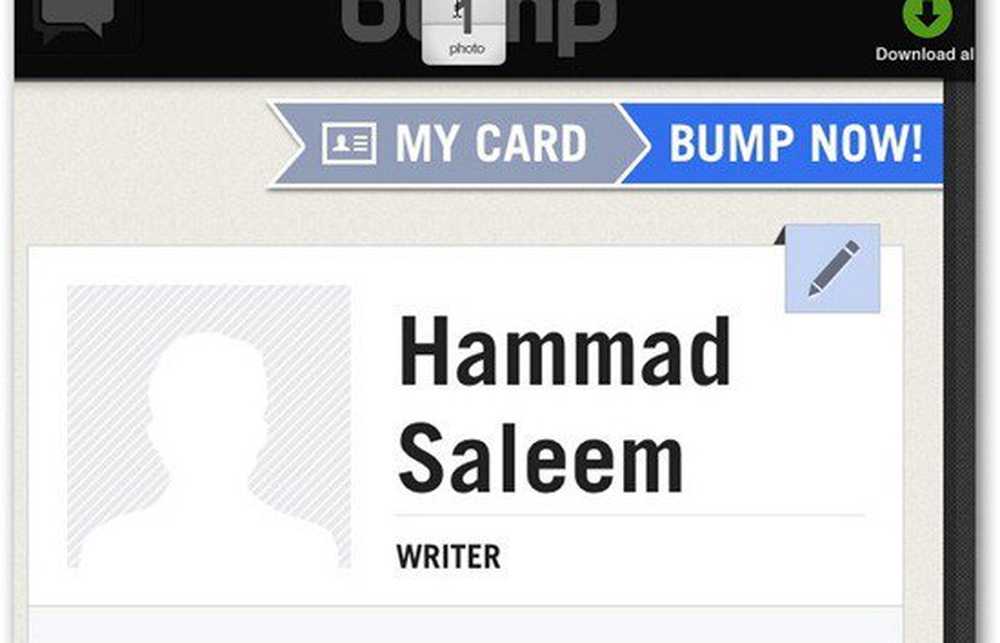
U moet Locatieservices voor Bump inschakelen op uw iDevice en Google Chrome, anders werkt het niet. Na het verbinden, verschijnt de afbeelding automatisch in uw browser.

Als u op zoek bent naar een eenvoudige manier om bestanden over te zetten van het ene iOS-apparaat naar het andere of uw computer zonder uw apparaat aan te sluiten, is Bump een goede oplossing. U moet misschien een paar keer proberen om uw apparaat aan te sluiten, maar zodra het is opgeslagen, is alles eenvoudig en gemakkelijk.